Page 111 of 428
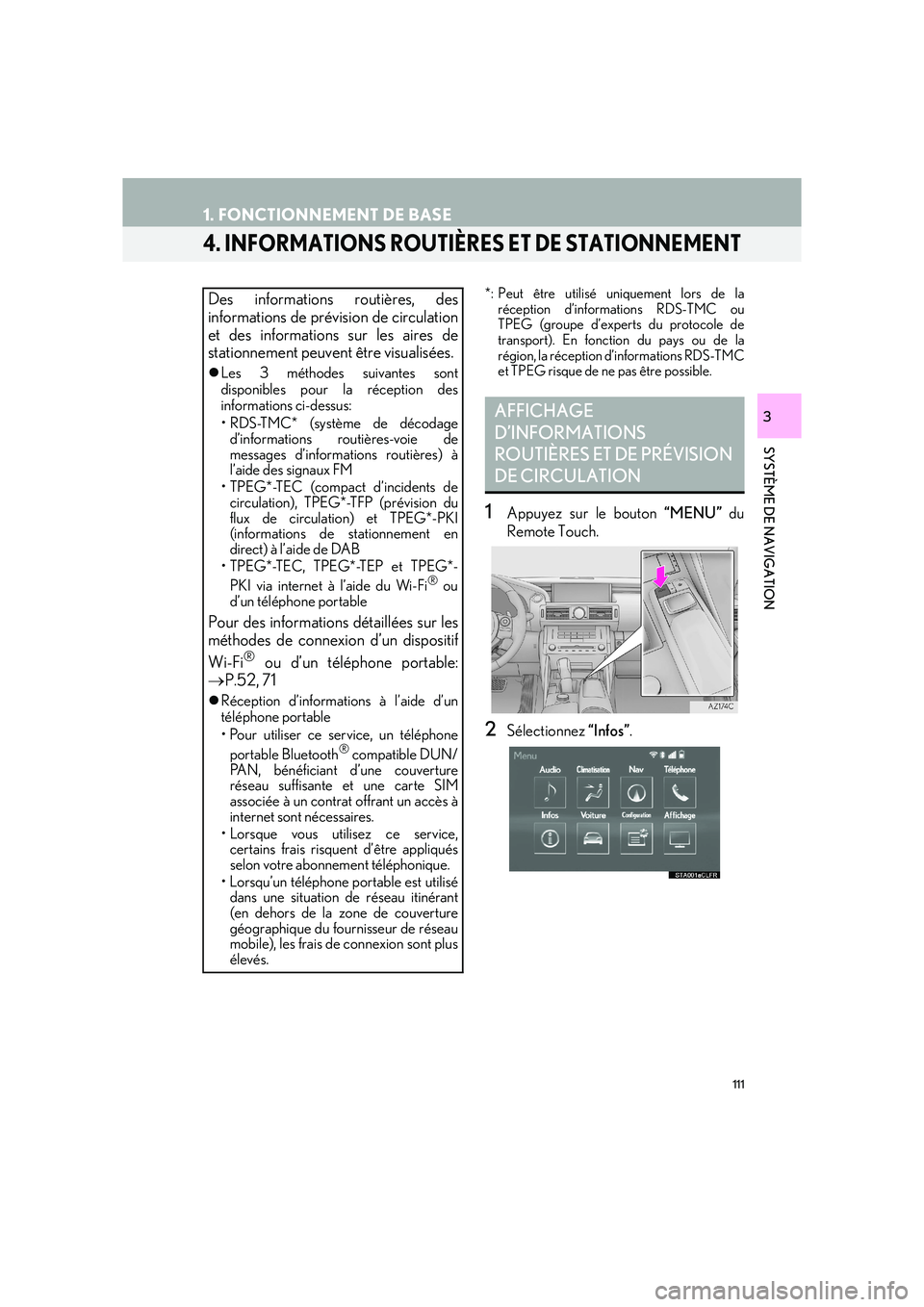
111
1. FONCTIONNEMENT DE BASE
IS_Navi_EK
SYSTÈME DE NAVIGATION
3
4. INFORMATIONS ROUTIÈRES ET DE STATIONNEMENT
*: Peut être utilisé uniquement lors de laréception d’informations RDS-TMC ou
TPEG (groupe d’experts du protocole de
transport). En fonction du pays ou de la
région, la réception d’informations RDS-TMC
et TPEG risque de ne pas être possible.
1Appuyez sur le bouton “MENU” du
Remote Touch.
2Sélectionnez “Infos”.
Des informations routières, des
informations de prévision de circulation
et des informations sur les aires de
stationnement peuvent être visualisées.
�zLes 3 méthodes suivantes sont
disponibles pour la réception des
informations ci-dessus:
• RDS-TMC* (système de décodage
d’informations routières-voie de
messages d’informations routières) à
l’aide des signaux FM
• TPEG*-TEC (compact d’incidents de circulation), TPEG*-TFP (prévision du
flux de circulation) et TPEG*-PKI
(informations de stationnement en
direct) à l’aide de DAB
• TPEG*-TEC, TPEG*-TEP et TPEG*-
PKI via internet à l’aide du Wi-Fi
® ou
d’un téléphone portable
Pour des informations détaillées sur les
méthodes de connexion d’un dispositif
Wi-Fi
® ou d’un téléphone portable:
→ P.52, 71
�zRéception d’informations à l’aide d’un
téléphone portable
• Pour utiliser ce service, un téléphone
portable Bluetooth
® compatible DUN/
PAN, bénéficiant d’une couverture
réseau suffisante et une carte SIM
associée à un contrat offrant un accès à
internet sont nécessaires.
• Lorsque vous utilisez ce service, certains frais risquent d’être appliqués
selon votre abonnement téléphonique.
• Lorsqu’un téléphone portable est utilisé dans une situation de réseau itinérant
(en dehors de la zone de couverture
géographique du fournisseur de réseau
mobile), les frais de connexion sont plus
élevés.
AFFICHAGE
D’INFORMATIONS
ROUTIÈRES ET DE PRÉVISION
DE CIRCULATION
Page 119 of 428
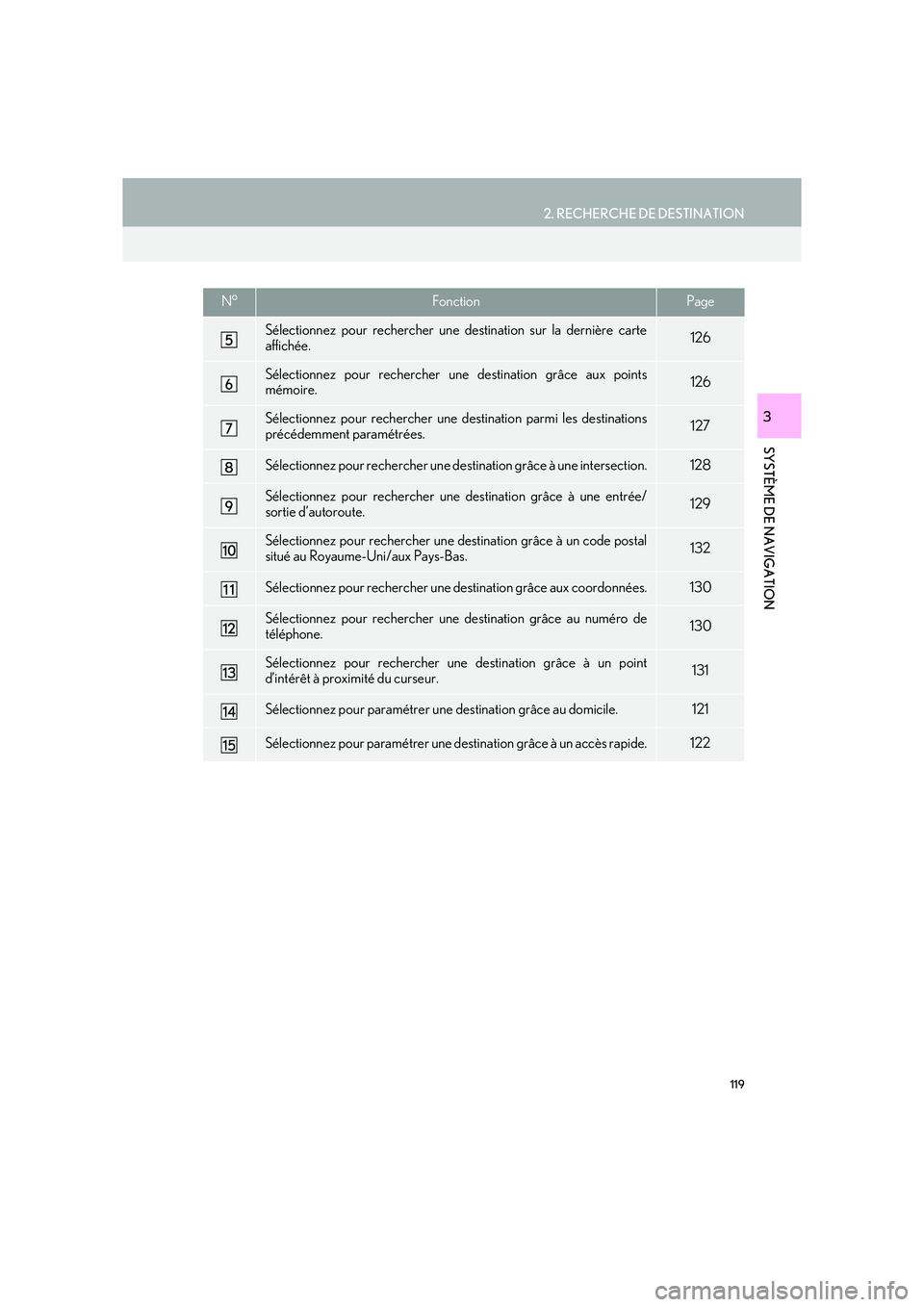
119
2. RECHERCHE DE DESTINATION
IS_Navi_EK
SYSTÈME DE NAVIGATION
3
Sélectionnez pour rechercher une destination sur la dernière carte
affichée.126
Sélectionnez pour rechercher une destination grâce aux points
mémoire.126
Sélectionnez pour rechercher une destination parmi les destinations
précédemment paramétrées.127
Sélectionnez pour rechercher une destination grâce à une intersection.128
Sélectionnez pour rechercher une destination grâce à une entrée/
sortie d’autoroute.129
Sélectionnez pour rechercher une destination grâce à un code postal
situé au Royaume-Uni/aux Pays-Bas.132
Sélectionnez pour rechercher une destination grâce aux coordonnées.130
Sélectionnez pour rechercher une destination grâce au numéro de
téléphone.130
Sélectionnez pour rechercher une destination grâce à un point
d’intérêt à proximité du curseur.131
Sélectionnez pour paramétrer une destination grâce au domicile.121
Sélectionnez pour paramétrer une destination grâce à un accès rapide.122
N°FonctionPage
Page 122 of 428
122
2. RECHERCHE DE DESTINATION
IS_Navi_EK
1Affichez l’écran “Destination”.
(→ P.120)
2Sélectionnez l’un des boutons d’écran
d’accès rapide ( 1-5 ).
1Affichez l’écran “Destination”.
(→ P.120)
2Sélectionnez “A d r e s s e ”.
3Entrez la zone de recherche, le nom de
la ville, le nom de la rue et le numéro de
domicile.
4Sélectionnez “Recherche”.
PARAMÉTRAGE D’UN ACCÈS
RAPIDE EN TANT QUE
DESTINATION
Pour utiliser cette fonction, il est
nécessaire d’enregistrer un accès
rapide aux boutons d’écran d’accès
rapide (1-5 ). ( → P.156)
RECHERCHE PAR ADRESSE
N°FonctionPage
Sélectionnez pour entrer
la zone de recherche.121
Sélectionnez pour entrer
le nom de la ville.123
Sélectionnez pour entrer
le nom de la rue.124
Sélectionnez pour entrer
le numéro de domicile.
Sélectionnez pour
réinitialiser la ville, le nom
de la rue et le numéro de
domicile.
Sélectionnez pour
rechercher l’adresse
entrée.
Page 130 of 428

130
2. RECHERCHE DE DESTINATION
IS_Navi_EK
1Affichez l’écran “Destination”.
(→ P.120)
2Sélectionnez “Coordonnées” .
3Entrez la latitude et la longitude, et
sélectionnez “OK”.
, , : Utilisé pour entrer
des coordonnées au format DMS.
: Utilisé pour entrer des coordonnées
au format DEG.
1Affichez l’écran “Destination”.
( → P.120)
2Sélectionnez “No. de téléphone” .
3Entrez un numéro de téléphone et
sélectionnez “OK”.
: Sélectionnez pour modifier la
zone de recherche. ( →P.121)
�zS’il y a plus de 1 site associé à ce numéro,
l’écran de liste s’affiche et vous pouvez
sélectionner l’élément souhaité.
RECHERCHE PAR
COORDONNÉES
La recherche grâce aux coordonnées
de latitude et de longitude est disponible
à l’aide du format DMS (par exemple:
12°34’56”) et du format DEG (par
exemple: 12.345678).
RECHERCHE PAR NUMÉRO
DE TÉLÉPHONE
INFORMATION
●
Pour paramétrer un point mémoire en
tant que destination à l’aide du numéro
de téléphone, le numéro doit déjà être
enregistré avec le point mémoire.
( → P.1 5 7 )
Page 132 of 428
132
2. RECHERCHE DE DESTINATION
IS_Navi_EK
■LORSQUE “Saisir centre-ville” EST
SÉLECTIONNÉ
1Sélectionnez “Saisir centre-ville” .
2Entrez le nom de la ville et sélectionnez
“OK”.
3Sélectionnez le nom de la ville
souhaitée.
1Affichez l’écran “Destination”.
(→ P.120)
2Sélectionnez “Code postal GB” ou
“Code postal NL” .
3Entrez le code postal et sélectionnez
“OK”.
4Sélectionnez le code postal souhaité.
RECHERCHE PAR CODE
POSTAL AU ROYAUME-UNI/
AUX PAYS-BAS
La recherche par code postal est
uniquement disponible lorsque le
Royaume-Uni ou les Pays-Bas sont
paramétrés en tant que zone de
recherche.
Page 135 of 428

135
2. RECHERCHE DE DESTINATION
IS_Navi_EK
SYSTÈME DE NAVIGATION
3
■PRÉFÉRENCES D’ITINÉRAIRE
1Sélectionnez “Préférence de route” .
2Sélectionnez les préférences
d’itinéraire souhaitées et sélectionnez
“OK”.
�zLe système évite d’ut iliser des itinéraires
qui comprennent des éléments dont les
témoins sont désactivés.
INFORMATION
●
Même si le témoin d’autoroute est grisé,
l’itinéraire ne peut pas éviter d’inclure
une autoroute dans certains cas.
●Si l’itinéraire calculé inclut un trajet en
ferry, le guidage d’itinéraire affiche un
itinéraire maritime. Après un trajet en
ferry, la position actuelle risque d’être
incorrecte. À la réception des signaux
GPS, elle est automatiquement corrigée.
ÉCRAN DE DÉMARRAGE DU
GUIDAGE D’ITINÉRAIRE
N°Informations/FonctionPage
Position actuelle
Point de destination
Type d’itinéraire et sa
distance
Distance de l’itinéraire
complet
Sélectionnez l’itinéraire
souhaité à partir de 3
itinéraires possibles.136
Sélectionnez pour changer
l’itinéraire.146
Page 136 of 428

136
2. RECHERCHE DE DESTINATION
IS_Navi_EK
*: Peut être utilisé uniquement lors de la
réception d’informations TPEG (groupe
d’experts du protocole de transport). En
fonction du pays ou de la région, la
réception d’informations TPEG risque de
ne pas être possible.
■SÉLECTION DE 3 ITINÉRAIRES
1Sélectionnez “3 itinéraires” .
2Sélectionnez l’itinéraire souhaité.
Sélectionnez pour
démarrer le guidage. Si
“Démarrer” est
sélectionné jusqu’à
l’émission d’un bip sonore,
le mode de démonstration
démarre. Appuyez sur le
bouton ou “MENU”
du Remote Touch pour
mettre fin au mode de
démonstration.
*
Sélectionnez pour afficher
les informations de
prévision de circulation.
114
Sélectionnez pour afficher
la Street View.402
*
Sélectionnez pour mettre à
jour manuellement les
informations routières ou
relatives aux aires de
stationnement.
181
N°Informations/FonctionPage
N°Fonction
Sélectionnez pour afficher
l’itinéraire recommandé.
Sélectionnez pour afficher
l’itinéraire dont la consommation de
carburant est la plus basse.
Sélectionnez pour afficher
l’itinéraire dont la distance est la plus
courte par rapport à la destination
paramétrée.
Sélectionnez pour afficher les
informations relatives aux 3
itinéraires.
Page 141 of 428

141
3. GUIDAGE D’ITINÉRAIRE
IS_Navi_EK
SYSTÈME DE NAVIGATION
3
■INFORMATIONS ROUTIÈRES
1Sélectionnez “Barre de trafic” .
2Vérifiez que les informations routières
s’affichent.
�zLorsque de multiples destinations sont
paramétrées, les icones d’informations
routières s’affichent jusqu’à la zone de la
destination la plus proche.
�z Lorsque la distance ju squ’à la destination
est de 100 km (65 miles) ou plus, les icones
d’informations routières s’affichent jusqu’à
100 km (65 miles) par rapport à la position
actuelle.
Lorsque des informations routières sont
reçues, la barre d’informations routières
s’affiche.
La couleur de la flèche indique des
conditions de circulation spécifiques. Le
rouge indique une route fermée, un
accident, etc. L’orange indique un
embouteillage. Le bleu indique un flux
de circulation normal. (Notez que les
routes qui ne sont pas couvertes par les
informations routières sont également
indiquées en bleu.)
N°Informations
Icone indiquant des zones
dangereuses sur la route.
Flèche indiquant des
embouteillages.
Affiche le retard par rapport au
temps de trajet estimé, provoqué par
des travaux sur la chaussée, un
accident, etc.